Hallo, kali ini saya akan membahas bagaimana cara menginstall Chromium dan mengatasi pesan notifikasi "Chromium can not be run as root" di Kali Linux.
Seperti yang kita tau, Chromium adalah proyek browser opensource yang mengambil kode sumber dari Google Chrome. Browser ini populer dan banyak digunakan oleh penggiat GNU/Linux. Browser ini memang tidak beda jauh dengan Google Chrome namun memiliki fitur dan lisensi yang berbeda.
Di artikel ini saya akan memberikan tutorial cara instalasi Chromium dan tips mengatasi pesan notifikasi "Chromium can not be run as root" di Kali Linux.
Pertama untuk instalasi, instalasi disini saya menggunakan terminal. Jadi kalian bisa membuka terminal dengan cara klik menu "Application > Accessories > Terminal", atau juga bisa dengan kombinasi tombol Ctrl + Alt + T (biasanya kombinasi ini belum secara default ada di Kali Linux, jadi kalian harus mengaturnya lagi).
Setelah terminal terbuka, kalian ketik saja perintah "apt-get install chromium" (tanpa petik). Jika ada pilihan Y/n, kalian pilih saja Y dan tunggu sampai instalasi selesai.
Setelah instalasi selesai, kalian klik lagi menu "Application > Internet" dan pilih Chromium Web Browser untuk membukanya setelah instalasi.
Ouch! Kenapa muncul tampilah seperti ini? Jangan panik, ini memang sering terjadi saat kita menginstall Chromium di Kali Linux. Saat awal instalasi OS, secara default status user login kita akan menjadi root dan Chromium tidak bisa di jalankan ketika kita masih dalam status root.
Tipsnya adalah, kalian hanya harus mengubah konfigurasi default dari Chromium dengan cara seperti berikut :
Masih di terminal yang tadi (jika kalian sudah menutup terminalnya, buka lagi terminalnya. #hehe)
Ketik "leafpad /etc/chromium/default" (tanpa petik) dan akan muncul tampilan seperti berikut.
Kita akan menemukan konfigurasi seperti ini:
# Default settings for chromium. This file is sourced by /bin/sh from# /usr/bin/chromium# Options to pass to chromiumCHROMIUM_FLAGS=”--password-store=detect”
Kalian bisa menghapus konfigurasi --password-store=detect dan menggantinya dengan --user-data-dir. Maka akan menjadi seperti ini :
# Default settings for chromium. This file is sourced by /bin/sh from# /usr/bin/chromium# Options to pass to chromiumCHROMIUM_FLAGS=”--user-data-dir”
Lalu simpan, dan coba buka lagi Chromiumnya. Seharusnya akan terlihat perti berikut :
#TARAAA!
Ok, cukup sekian. Mohon maaf bila ada kata yang kurang berkenan di hati kalian. Jika mengalami kendala, kalian bisa kontak saya disini atau disini. Terima kasih atas kunjungannya, semoga bermanfaat dan sampai jumpa di artikel berikutnya.





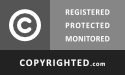
0 Comments
Posting Komentar